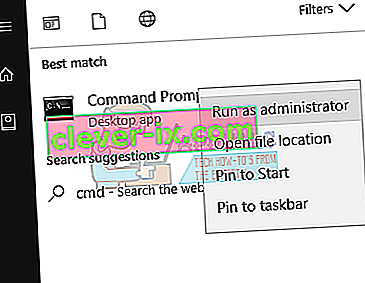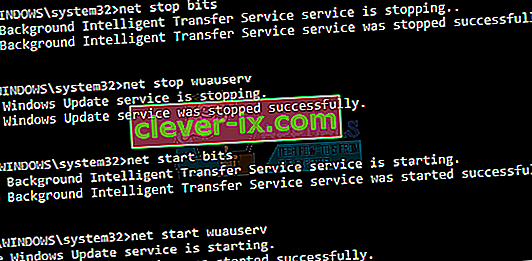Nogle Windows 10-brugere modtager en Windows Update-fejl 0x80080008 med installationen afbrudt, når de prøver at udføre en opdatering. Denne fejl er også oplevet af Windows 10 Mobile-brugere. Mange brugere, der installerede den nyeste Windows 10-build, har bekræftet, at de stødte på denne fejl under installationsprocessen. Når du kører Windows Update-fejlfindingsprogrammet, kan problemet muligvis løses midlertidigt og derefter genoptages efter en genstart med en fejlmeddelelse som "Service-registrering mangler eller er beskadiget".
Opdateringsfejlkode 0x80080008 står for CO_E_SERVER_STOPPING - objektserveren afsluttes efter at være blevet påkaldt via OLE-tjenesten. Denne fejl skyldes, at Wups2.dll-filen, der er inkluderet i den nyeste version af Windows Update, ikke er installeret forkert.

Vi giver løsninger på dette problem til brugere af Windows 10 PC og derefter Mobile. Registrering af Wups2.dll, genstart af Windows Update-tjenesten og aktivering af automatiske opdateringer er måder at løse dette problem på.
Metode 1: Genstart Windows Update Service
- Start kommandoprompten med forhøjede privilegier, der skriver cmd i Start-menuen, højreklik på Kommandoprompt og vælg "Kør som administrator". Accepter UAC-prompten, når den vises.
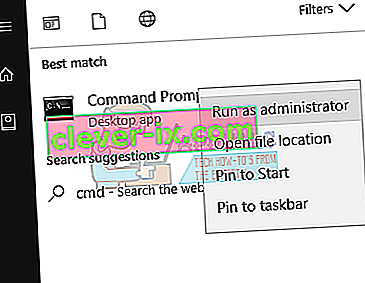
- Skriv følgende kommandoer i kommandoprompten.
net stop bits
net stop wuauserv
net start bits
net start wuauserv
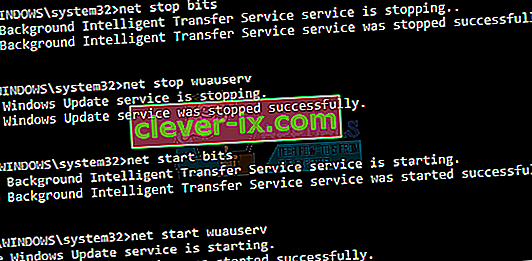
- Prøv at køre Windows-opdateringer igen for at se, om problemet er stoppet. Hvis det stadig vedvarer, skal du kontrollere og reparere din Windows-komponentbutik ved hjælp af kommandoen:
DISM / Online / Oprydningsbillede / RestoreHealth
Alternativt kan du køre dette script ved at højreklikke på det og vælge "Kør som administrator".
Metode 2: Omregistrering af Wups2.dll
Wups2.dll er fejlmodulet til denne fejl. Genregistrering af det skal løse problemet.
- Start kommandoprompten med forhøjede privilegier, der skriver cmd i Start-menuen, højreklik på Kommandoprompt og vælg "Kør som administrator". Accepter UAC-prompten, når den vises.
- Indtast følgende kommandoer i kommandoprompten
REGSVR32 WUPS2.DLL / S
REGSVR32 WUPS.DLL / S
REGSVR32 WUAUENG.DLL / S
REGSVR32 WUAPI.DLL / S
REGSVR32 WUCLTUX.DLL / S
REGSVR32 WUWEBV.DLL / S
REGSVR32 JSCRIPT.DLL / S
REGSVR32 MSXML3.DLL / S

Alternativt kan du køre denne batchfil og en administrator ved at højreklikke og vælge "Kør som administrator".
- Genstart din pc, og prøv at køre Windows-opdateringer igen for at se, om problemet er stoppet.
Metode 3: Aktivering af automatiske opdateringer
Hvis automatiske opdateringer er slået til, downloades og installeres den nyeste version af Windows Update Agent automatisk på din computer. Hvis automatiske opdateringer er slået fra, kan du få det til at fungere igen.
- Åbn Start-menuen, skriv "Windows Update", og tryk derefter på Enter.
- Klik på Skift indstillinger
- Vælg Installer opdateringer automatisk under Vigtige opdateringer . Marker afkrydsningsfeltet Giv mig anbefalede opdateringer på samme måde som jeg modtager vigtige opdateringer under Anbefalede opdateringer , og klik derefter på OK .
- Prøv at køre Windows-opdateringer igen for at se, om problemet er stoppet.
Metode 4: Genstart af telefon
Denne metode gælder for Windows 10 Mobile-brugere. Da der ikke er meget at gøre her, skal du genstarte din enhed og derefter scanne igen for opdateringer. Din enhed skal registrere og installere de nyeste opdateringer til Windows 10.